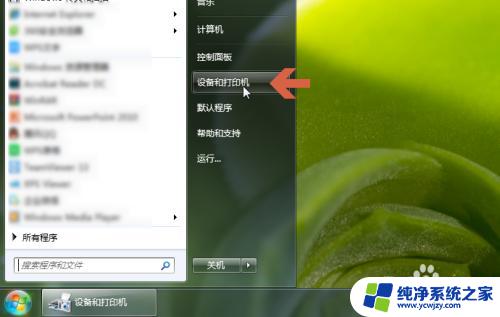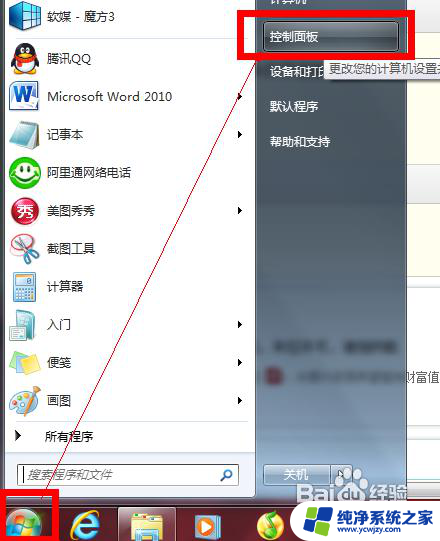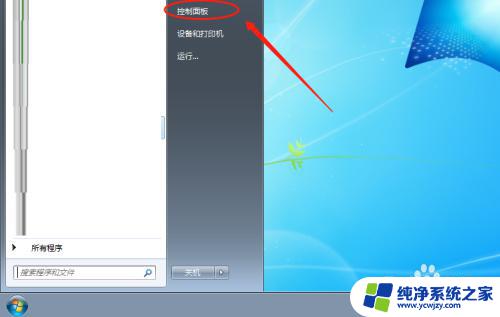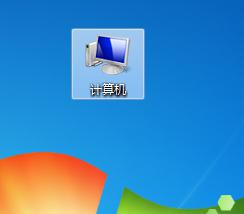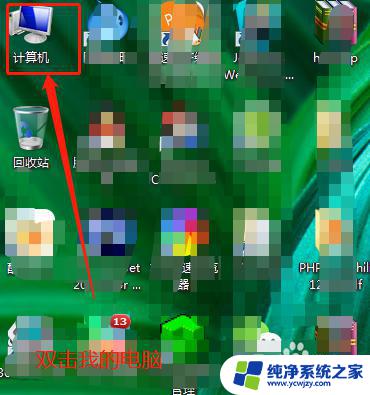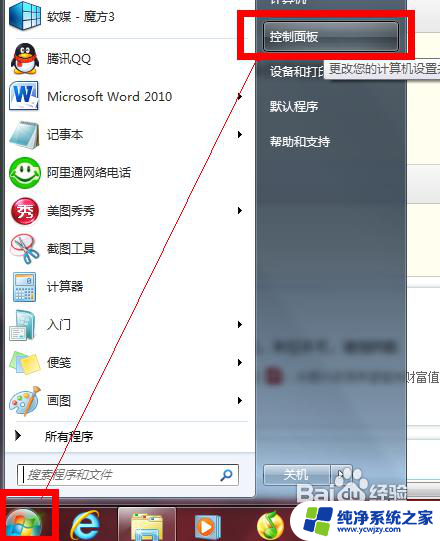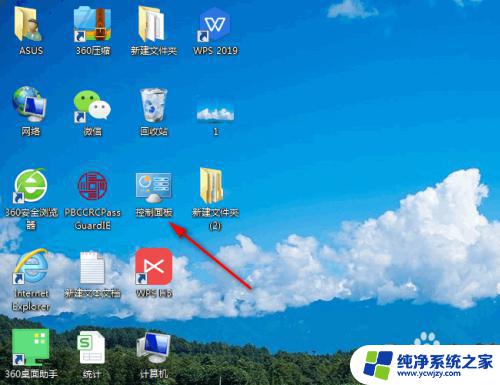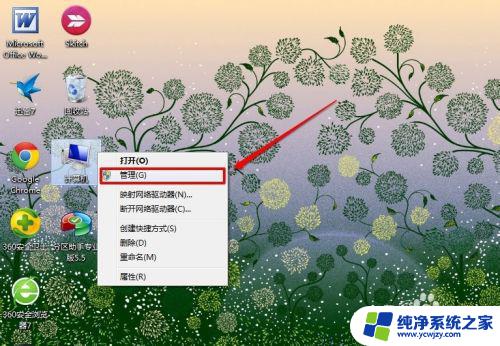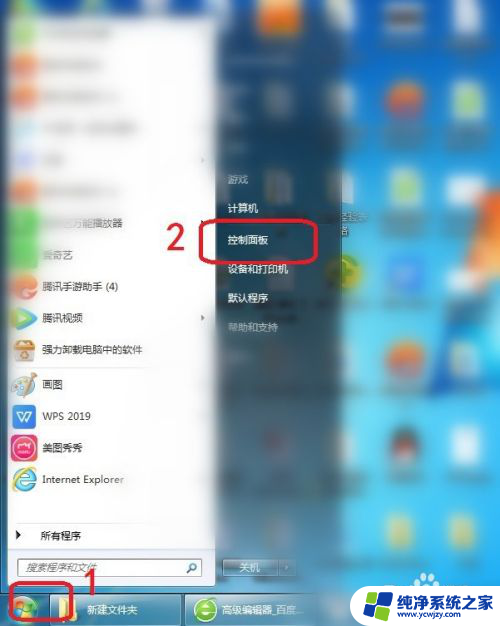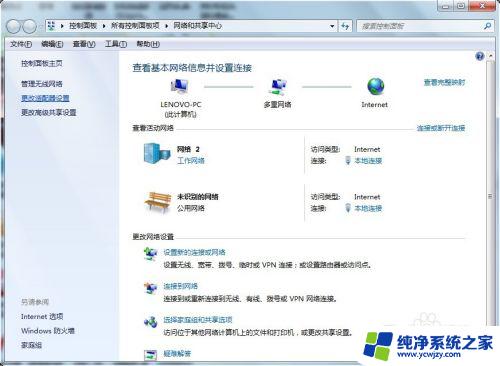win7电脑名称在哪里修改 win7修改计算机名字的详细步骤
更新时间:2023-09-01 17:06:18作者:xiaoliu
Win7电脑的名称是识别该计算机的重要标识之一,修改该名称可以让其他设备更方便地识别和连接该计算机,那么Win7电脑名称在哪里修改呢?其实很简单,下面就由我为大家详细讲述Win7修改计算机名字的具体步骤。
具体方法:
1.右键电脑上的计算机图标,然后点击“属性”进入电脑的属性设置 如图

2.在属性设置窗口里点击“高级系统设置” 如图
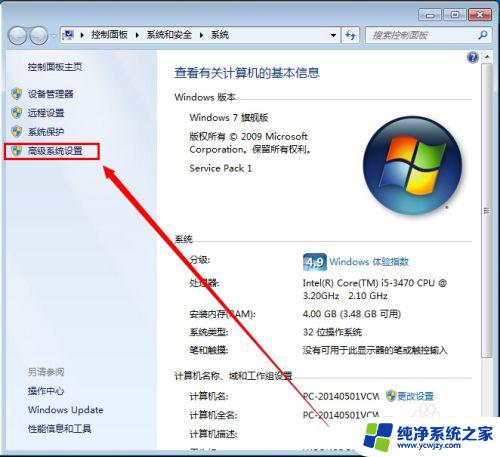
3.在系统属性设置窗口里,点击“计算机名” 如图
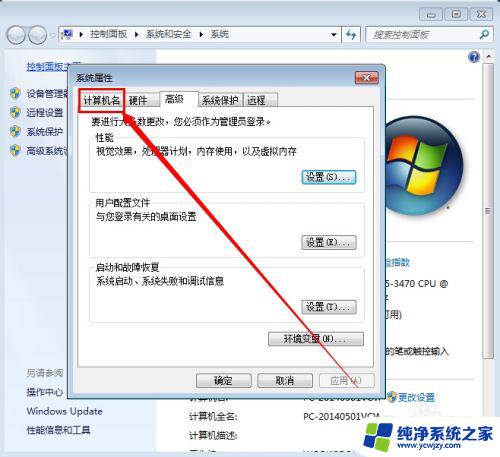
4.然后点击里面的“更改” 如图
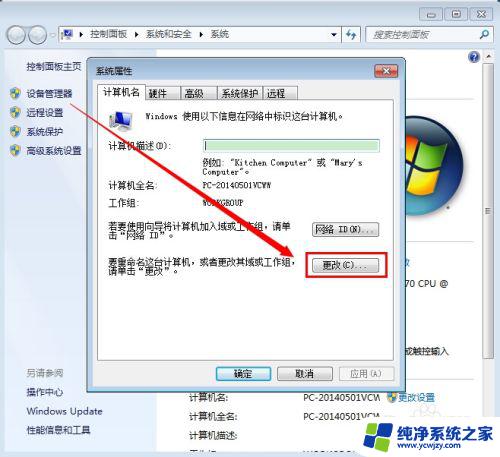
5.在计算机名那里输入你想要修改的名字 如图
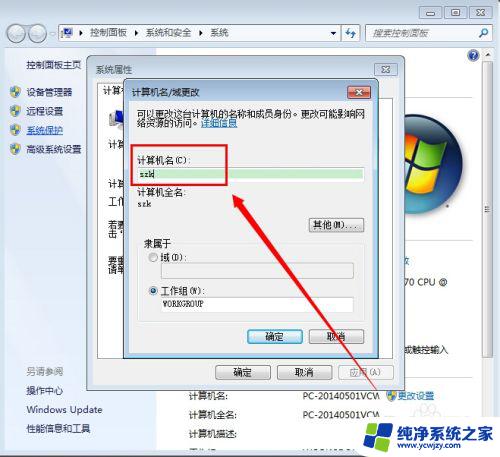
6.然后点击案鬼底下的“确定” 如图
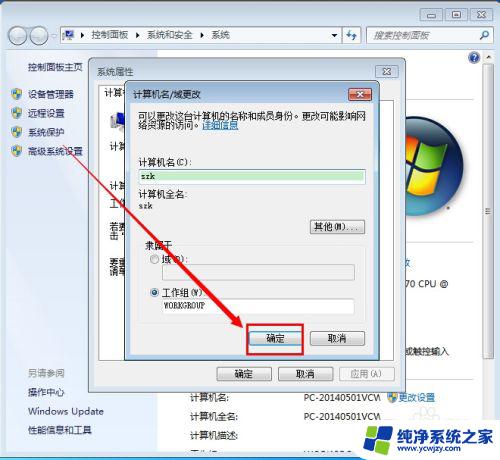
7.在弹出的计算机名/域更改确认窗口里,我们点击“确定” 如图
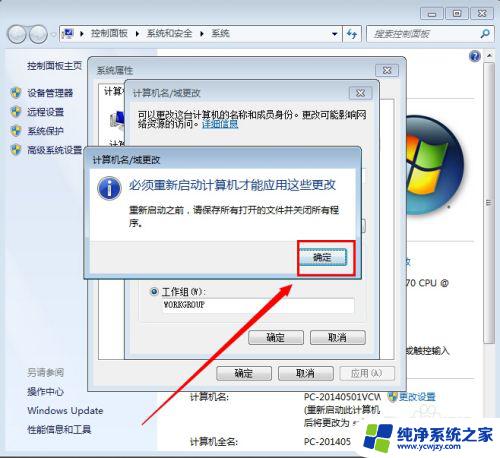
8.然后点击“立即重新启动”,就可以完成更改W7系统电脑计算狠绵案机名字了。在重启之前,大家要记得先保拒惹存好其他的文件信息 如图
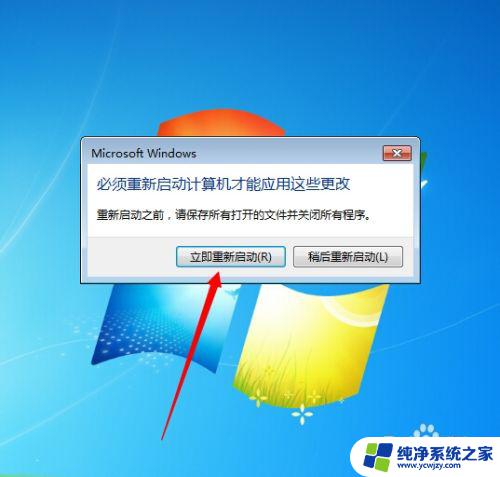
以上是有关如何修改win7电脑名称的全部内容,如果你也遇到了相同的问题,可以按照小编的方法来解决。